Die macOS-Terminal-App zeigt die Befehlszeile/Kommandozeile. Über diese kannst Du Befehle wie «verschieben», «kopieren», «löschen» und ganz viel mehr direkt an das Betriebssystem geben.
Normalerweise «übersetzt» die Benutzeroberfläche mit Fenstern und dem Mauszeiger die Klicks in diese Befehle um. Im Terminal geht das direkt ohne Maus, sondern mit Befehlen direkt ans Betriebssystem. Mit etwas Übung macht das einige Aufgaben schneller, einfacher und Aufgaben lassen sich damit fantastisch automatisieren. Deshalb nichts wie los ins Kommandozeilen-Vergnügen 🤩
Weshalb Kommandozeile/Terminal?
Computer-Terminal-Programme, wie zum Beispiel MS-DOS waren im Einsatz, bevor es grafische Benutzeroberflächen gab. Heutzutage wird das Terminal vorwiegend dazu verwendet, Textbasierte Applikationen zu steuern, die über keine grafische Oberfläche verfügen.
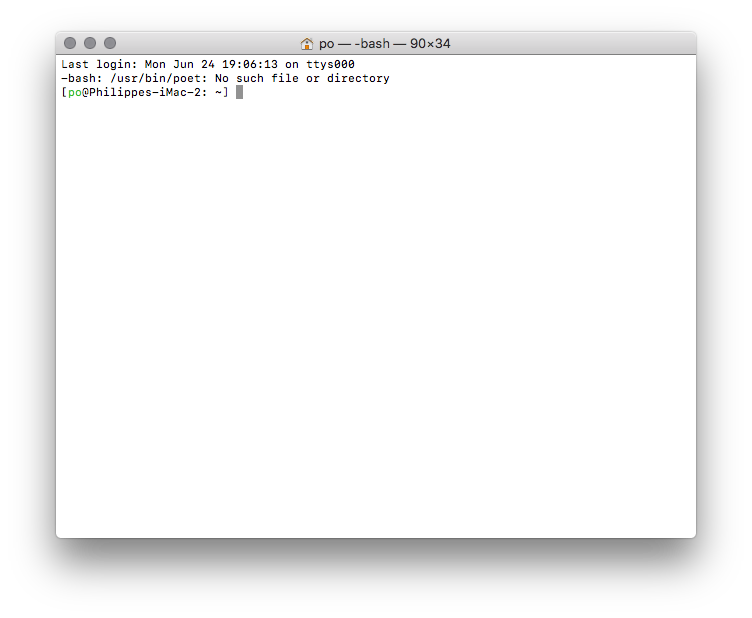
Vor allem für repetitive Aufgaben, wie das massenweise Kopieren von Dateien von einem Ordner in den anderen, oder synchronisieren von Dateien, sind bestimmte Befehle im Terminal um einiges effizienter als die grafische Oberfläche vom «Finder».
Beispiele von Kommandozeilen-Befehlen
Ein fantastisches Beispiel ist das Ändern von Metadaten in mehreren Bildern. Mit nur einem Befehl lassen sich so Aufnahmedatum von tausenden Fotos ändern, wenn Du beim Aufnehmen der Fotos mit der Kamera ein falsches Datum eingestellt hattest. Der Befehl zu diesem Beispiel wäre der hier:
exiftool "-alldates+=0:0:10 2:0:0" -r <OrdnernameDerQuelldateien> -o <OrdnernameFürZieldateien>Weitere Beispiele findest Du im Beitrag «macOS-Tipps».
Die besten Terminalbefehle für MacOS
Computer geht nicht in Ruhezustand mit caffeinate
Wenn Du im Hintergrund einen langen Prozess am laufen hast, möchtest Du Deinen Computer dabei hindern, in den Ruhemodus zu gehen. Anstatt dafür eine App zu kaufen, geht das via Terminal: Im MacOS hat es ein kleines Programm eingebaut, dass genau das tut: «caffeinate» heisst dies.
Mit folgendem Befehl, kannst Du Deinen Computer wach behalten:
caffeinateZusätzlich kannst Du noch einen Timer in Sekunden mitgeben, nach welcher Zeit der Befehl abschalten soll. Wenn Du zum Beispiel Deinen Computer 24h lang wach halten möchtest, gibst Du folgenden Befehl ein:
caffeinate -t 86400DNS-Cache leeren
Wenn Du eine Domain nicht aufrufen kannst oder sonst ein Problem mit dem DNS-System hast, kannst Du den Zwischenspeicher vom DNS-Cache des Mac löschen. Der Befehl ab macOS El Capitan dazu geht so:
sudo dscacheutil -flushcache; sudo killall -HUP mDNSResponderAbstand zwischen zwei Dock-Apps
Wenn Du zwischen zwei Apps im Dock einen Abstand haben möchtest, kannst Du mittels folgendem Befehl einen Abstand ins Dock zaubern und diesen dann verschieben.
defaults write com.apple.dock persistent-apps -array-add '{tile-data={}; tile-type="spacer-tile";}'Danach musst Du das Dock-System neustarten, damit die Änderung wirksam wird:
killall DockDateien ohne Browser herunterladen mit curl
Ein von mir regelmässig benützter Terminalbefehl ist der Download-Befehl. Damit kann ein Download in einen beliebigen Ordner verfrachtet werden, wenn man dem Teil den Link gibt.
Zuerst in den Ordner, in dem man den Download möchte mittels «change directory», danach «~» für «Ordner des aktuellen Benutzers» und dann den Pfad. In diesem Beispiel, den Download-Ordner des aktuellen Benutzers.
cd ~/DownloadsDanach einfach mit curl Downloaden.
curl -O [URL]Alternativ geht’s auch mit „wget“ – einem anderen Tool, das aber oft nicht direkt auf dem System installiert ist.
wget [URL]Dateien in einem Paket komprimieren
Mit folgendem Befehl, kannst Du Ordner in einen ZIP- oder TAR-Paket verpacken. Zuerst wieder mit «change directory» den Ordner wählen, wo das ZIP liegen soll und danach kann’s los gehen.
zip -r [Zieldateiname].zip [Ordnername z.B. "~/Downloads"]Mac mit Terminal herunterfahren oder neustarten
Wenn es mal schnell gehen muss und das Terminal eh schon läuft, hilft folgender Befehl (und danach das Passwort des aktuellen Benutzers) beim Herunterfahren:
sudo shutdown -h nowNeustart geht so:
sudo shutdown -r nowTimemachine-Backup beschleunigen
Timemachine ist so eingestellt, dass es den Computer nicht zu sehr ausbremst. Dadurch ist es aber auch etwas langsam. Wenn Du die Priorität des Backups erhöhst, wird MacOS stärker ausgebremst durch Time Machine, dafür ist das Backup schneller durch. Folgender Befehl macht das:
sudo sysctl debug.lowpri_throttle_enabled=1Wenn Du es wieder rückgängig machen möchtest, hilft dieser Befehl:
sudo sysctl debug.lowpri_throttle_enabled=0Ordner und deren Inhalte kopieren
Es gibt mehrere Befehl zum kopieren von Ordnern. Ein schneller und einfacher ist «ditto». Der Befehl ist simpel:
ditto -V [Quellordner] [Zielordner]Das «-V» gibt an, dass zu jedem kopierten Ordner, jeder kopierten Datei und jedem Symlink eine Zeile ausgegeben werden soll.
Screenshot-Ordner ändern
Screenshots landen standardmässig auf dem Schreibtisch. Wer oft Screenshots macht, möchte diese nicht dort haben. Mit folgenden befehlen kannst Du den Ordner der Screenshots ändern:
Schritt 1: Folgendes ins Terminal tippen/kopieren
defaults write com.apple.screencapture locationSchritt 2: Nach einem Leerschlag, den Ordner aus dem Finder in das Terminal ziehen, damit der Pfad dort steht:
defaults write com.apple.screencapture location ~/Desktop/ScreenshotsSchritt 3: Initalisieren (Neustart des Screenshot-Systems)
killall SystemUIServerWeitere Befehle?
Habe ich Deinen Lieblingsbefehl vergessen? Schreib es mir in die Kommentare.
